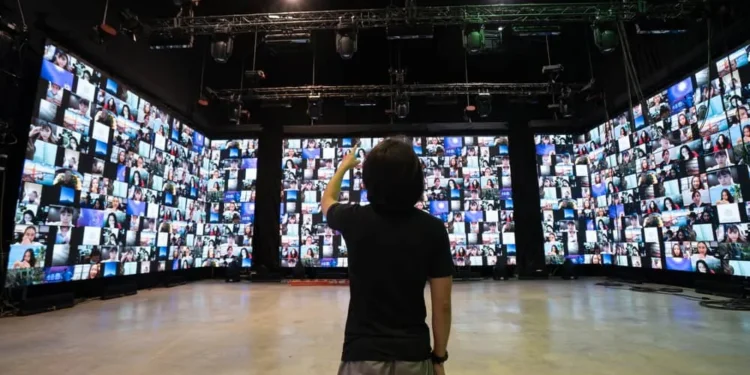Zoom har blivit go-to-plattformen för att skapa onlinemöten, och när du inte har din dator i närheten kan du komma åt Zoom på din LG Smart TV. Att använda Zoom på din LG Smart TV ger dig tillgång till en bredare skärmvy, och du kommer att älska upplevelsen och komforten med att använda Zoom på en smart TV. Även om det låter roligt, är huvudproblemet hur du kan ladda ner Zoom på din LG Smart TV.
Snabbt svarFör att använda Zoom på din LG -smart -TV, slå på din TV och klicka på Home -knappen på din fjärrkontroll. På nästa skärm klickar du på alternativet Content Store för att öppna App Store för din TV. Leta reda på sökikonen högst upp och klicka på den. Skriv zoom i sökrutan och tryck på Enter -tangenten. Hitta Zoom -appen och klicka på installationsalternativet på informationssidan. Zoom kommer att börja ladda ner på ditt system och installera när nedladdningen är klar.
Vi kommer att täcka alla detaljer om nedladdning och installation av Zoom på LG Smart TV. I slutet av den här guiden kommer du att ha en praktisk guide för att följa för att få zoom igång i slutet. Låt oss börja!
Kan du installera Zoom på en LG Smart TV?
Jo det kan du. Zoom är en mötesplattform som erbjuder olika alternativ för dina zoomsessioner. Den grundläggande versionen är gratis och gör det möjligt för en värd att skapa ett zoommöte i 40 minuter med några deltagare . För andra stora möten eller kommersiella ändamål kan du använda de betalda versionerna av Zoom för att njuta av fler funktioner.
Så varför är Zoom så populär?
- Det erbjuder utmärkta video- och ljudkvaliteter.
- Det har ett vänligt användargränssnitt.
- Det är tillgängligt på större plattformar, inklusive iOS, Android, Linux, Smart TV, Windows , etc.
- Zoom tillåter att ändra videobakgrunden.
- Den har en grundläggande plan som är fritt tillgänglig.
- Det fungerar på samma sätt som andra videoappar som Skype, Google Meet, etc.
Sammanfattningen är att nästan alla operativsystem stöder zoom . Du kan använda den på din telefon, skrivbord, webb och smart TV. Det enda kravet är att säkerställa att du har en Wi-Fi-anslutning till din smart-TV. När det är i schack kan du säkert läsa vidare för att hitta stegen att följa för att ladda ner och installera Zoom på LG Smart TV.
Hur man laddar ner Zoom på LG Smart TV
Covid -pandemin skiftade hur människor driver saker. Möten har flyttats online och skolor har antagit onlinekurser. På den ljusa sidan minskar online -möten besväret med fysiska rörelser. När du har ett sätt att komma åt Zoom på de flesta av dina enheter , inklusive LG Smart TV, ger dig en extra fördel.
Titta på stegen nedan för att ladda ner Zoom på din LG Smart TV.
- Öppna din LG -smart -TV och slå på den.
- Leta reda på din fjärrkontroll och klicka på Home -knappen.
- Klicka på alternativet LG Content Store på nästa skärm.
- När LG Content Store öppnas klickar du på sökikonen i det övre högra hörnet.
- I sökrutan skriver du zoom och tryck på ENTER -knappen.
- Hitta ikonen för zoom och klicka på den.
- Under sidan Zoom App -information, hitta installationsknappen och klicka på den.
- Zoom laddar ner automatiskt och installeras på din smart TV.
Du kan sedan öppna den från din hemskärm och börja använda den för dina möten. Det är så du laddar ner och installerar Zoom på LG Smart TV. Gå vidare och logga in på ditt konto och njut av dina zoommöten.
Alternativa alternativ för att komma åt Zoom på LG Smart TV
Om ett fel uppstår och du inte kan ladda ner Zoom på din LG Smart TV, får du inte panik. Det finns andra alternativa alternativ som du kan använda för att få åtkomst till Zoom på din LG Smart TV.
Åtkomst via HDMI
Om du har zoom på din dator och har en HDMI -kabel kan du fortfarande komma åt Zoom på din smarta TV. Börja med att ansluta HDMI -kabeln till din dator och Smart TV . Öppna sedan Zoom -appen på din dator, som visas på din LG -smart -TV.
Använd Chromecast
Med Chromecast kommer du åt Zoom på din telefon och ansluter skärmen till din LG -TV . På så sätt kommer Zoom -sessionen att visas på din smarta TV.
Använda Firestick
Amazon Firestick är ett annat alternativ för att ladda ner Zoom på din smarta TV. I det här fallet förvärvar Firestick från Amazon App Store. Använd sedan den för att ladda ner och installera Zoom på din LG Smart TV.
Slutsats
Att ladda ner Zoom på LG Smart TV är inte en svår uppgift. Du kan snabbt få zoom på din smarta TV med rätt guide. Vi har täckt stegen för att följa för att ladda ner och installera Zoom på LG Smart TV. Dessutom har vi sett tre andra sätt att få zoom på din LG Smart TV.
Vanliga frågor
Hur kan jag komma åt Zoom på min LG Smart TV?
För att ladda ner Zoom på din smarta TV, slå på din TV och få åtkomst till LG Content Store. Sök efter zoom och klicka på den från sökresultaten. Leta reda på Zoom -appen och tryck på den för att ladda ner och installera den på din smarta TV. När installationen är klar kan du komma åt Zoom från hemskärmen.